 Organiser une réunion où les personnes doivent obligatoirement se déplacer est une chose du passé à mon goût. Les moyens d’aujourd’hui sont de plus en plus nombreux pour ne pas avoir à se déplacer pour organiser une réunion. Vous connaissez peut-être la solution professionnelle de webex de cisco, mais il faudra être un peu fortuné pour s’y abonner. Vous connaissez peut-être la solution de googleplus qu’on appelle les bulles? C’est super et c’est gratuit.
Organiser une réunion où les personnes doivent obligatoirement se déplacer est une chose du passé à mon goût. Les moyens d’aujourd’hui sont de plus en plus nombreux pour ne pas avoir à se déplacer pour organiser une réunion. Vous connaissez peut-être la solution professionnelle de webex de cisco, mais il faudra être un peu fortuné pour s’y abonner. Vous connaissez peut-être la solution de googleplus qu’on appelle les bulles? C’est super et c’est gratuit.
Essayez donc mashme.tv qui est aussi une solution en ligne de réunion virtuelle.
J’ai fait des essais avec Benoit dedescary.com que je remercie. D’ailleursn on voit la capture d’écran du co-browsing de son blogue. C’est un peu lent avec de l’écho, mais nous avons pu tenir une conversation d’une vingtaine de minutes.
Cette solution permet de :
- lancer un chat vidéo (son + image) jusqu’à 10 personnes,
- échanger des documents google doc ou slidshare,
- regarder une vidéo ensemble,
- faire du co-browsing , surfer sur un site ensemble,

- surfer sur google map en même temps,
- faire des dessins,
- programmer des conférences dans le temps (via un agenda).
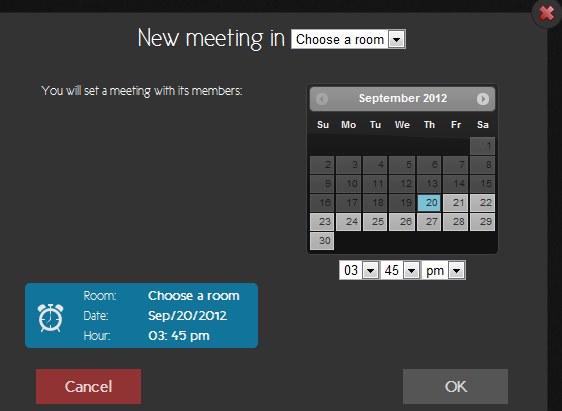
Le service n’est pas complètement fluide et le temps de retard de la voix était plutôt désagréable. Nous avons fait la conférence à 2, je pense qu’à 10 nous aurions été un peu saturés! Mettons ça sur le compte de la jeunesse du site.
Tout est là pour un bon partage et une bonne réunion, maintenant il faut améliorer la qualité vidéo et surtout la qualité du son. Notons que ce problème de qualité est peut-être du au fait que j’habite dans le tiers-monde au Brésil .
Encore un site mis dans mes favoris!
Il existe aussi une extension chrome pour ceux qui feront de ce service un usage intensif ( webstore).







![Hangoutcanopy pour participer à des bulles sur googleplus [hangout]](https://roget.biz/wp-content/uploads/2011/12/bulle_01.jpg)

 Si c’est la première fois que vous lancez une bulle vous allez devoir attendre qu’un plugin s’installe. Il suffit ensuite de suivre les instructions. Si vous accèdez directement à une bulle par l’intermédiaire de l’extension hangout canopy vous allez également tomber sur l’option d’installation du plugin avant d’accéder à la bulle.
Si c’est la première fois que vous lancez une bulle vous allez devoir attendre qu’un plugin s’installe. Il suffit ensuite de suivre les instructions. Si vous accèdez directement à une bulle par l’intermédiaire de l’extension hangout canopy vous allez également tomber sur l’option d’installation du plugin avant d’accéder à la bulle.